- Autor Abigail Brown [email protected].
- Public 2024-01-07 19:05.
- Ostatnio zmodyfikowany 2025-01-24 12:20.
Co warto wiedzieć
- Wyczyszczenie pamięci podręcznej może rozwiązać problemy z przeglądaniem, zwolnić miejsce i usunąć zapisane wersje odwiedzanych stron.
- Szybko wyczyść pamięć podręczną za pomocą Ctrl+Shift+Del (Windows) lub Command+Shift+Delete (Mac).
- W przeciwnym razie wypróbuj opcje Ustawienia, Prywatność lub Zaawansowane w przeglądarce.
Czym dokładnie jest pamięć podręczna?
Pamięć podręczna przeglądarki, wymawiana gotówka, to zbiór stron internetowych przechowywanych na dysku twardym lub w pamięci telefonu/tabletu. Pamięć podręczna zawiera tekst, obrazy i większość innych multimediów zawartych na odwiedzonych stronach internetowych.
Posiadanie lokalnej kopii strony internetowej umożliwia szybkie ładowanie podczas następnej wizyty, ponieważ Twój komputer lub urządzenie mobilne nie musi ponownie pobierać jej z Internetu. Jednak z biegiem czasu pamięć podręczna może zająć dużą część pamięci komputera.
Dlaczego musisz wyczyścić pamięć podręczną?
Nie musisz czyścić pamięci podręcznej w ramach regularnej konserwacji komputera lub smartfona. Istnieje jednak kilka dobrych powodów, aby wyczyścić pamięć podręczną:
- Wyczyszczenie pamięci podręcznej zmusza przeglądarkę do pobrania najnowszej kopii dostępnej ze strony internetowej, co powinno nastąpić automatycznie, ale czasami nie.
- Masz problemy, takie jak błędy 404 lub 502 (między innymi), które mogą wskazywać na uszkodzenie pamięci podręcznej przeglądarki.
- Złośliwe oprogramowanie to kolejny powód, aby usunąć pamięć podręczną przeglądarki. Może zostać upuszczony do pamięci podręcznej bez Twojej wiedzy lub wraz z instalacjami programów, więc wyczyszczenie całej pamięci podręcznej może usunąć złośliwe pliki. (Pomaga również mieć oprogramowanie antywirusowe.)
- Kolejnym powodem usunięcia danych z pamięci podręcznej przeglądarki jest zwolnienie miejsca na dysku twardym. Z biegiem czasu pamięć podręczna może urosnąć do ogromnych rozmiarów; wyczyszczenie go może odzyskać część wcześniej używanego miejsca.
Bez względu na to, dlaczego chcesz to zrobić, wyczyszczenie pamięci podręcznej przeglądarki jest łatwe do wykonania we wszystkich popularnych obecnie używanych przeglądarkach.
Jak wspomniano powyżej, najszybszym sposobem na wywołanie sekcji „czyszczenie pamięci podręcznej” lub „przeglądanie danych” w przeglądarce jest użycie Ctrl+ Shift + Del (Windows) lub Command+ Shift+ Usuń(Mac), ale zobacz jedną z poniższych sekcji, aby poznać dokładne kroki związane z wyczyszczeniem pamięci podręcznej Twojej przeglądarki.
Ten przewodnik obejmuje przeglądarki Chrome, Internet Explorer, Firefox, Safari, Opera, Edge i Vivaldi, a także ich odpowiednie przeglądarki mobilne.
Chrome: Wyczyść dane przeglądania
Zakładając, że używasz klawiatury, najszybszym sposobem na wyświetlenie okna Wyczyść dane przeglądania w przeglądarce Google Chrome jest użycie skrótu klawiaturowego Ctrl + Shift+ Del (Windows) lub Command+ Shift + Usuń (Mac).
Jeśli nie lubisz skrótów klawiszowych, oto jak wyczyścić pamięć podręczną przeglądarki Chrome na swoim komputerze:
-
Wybierz przycisk menu z trzema kropkami w prawym górnym rogu przeglądarki Chrome i wybierz Ustawienia z menu rozwijanego.

Image -
Wybierz Zaawansowane na dole strony.

Image -
Wybierz Wyczyść dane przeglądania.

Image -
Zaznacz pole obok Obrazy i pliki w pamięci podręcznej.
Wybierz również Cały czas z opcji Zakres czasu na górze, aby mieć pewność, że wszystko zostało zrobione.

Image -
Wybierz Wyczyść dane.

Image
Więcej informacji na temat czyszczenia danych przeglądania w Chrome znajdziesz w witrynie pomocy technicznej Google.
Wyczyść pamięć podręczną w aplikacji mobilnej Chrome
W aplikacji mobilnej Chrome:
- W Androidzie otwórz aplikację Chrome i dotknij ikony menu z trzema kropkami u góry ekranu. Użytkownicy iOS mogą znaleźć ten przycisk na dole.
- Dotknij Ustawienia w menu.
-
Dotknij Prywatność.

Image - Wybierz Wyczyść dane przeglądania.
- Dotknij Zbuforowane obrazy i pliki, aby umieścić obok nich znacznik wyboru.
-
Wybierz Wyczyść dane w systemie Android lub Wyczyść dane przeglądania w systemie iOS, a następnie potwierdź Wyczyść(Android) lub Wyczyść dane przeglądania (iOS) w wyskakującym oknie.

Image
Internet Explorer: Usuń historię przeglądania
W Microsoft Internet Explorer, przeglądarce zainstalowanej na wielu komputerach z systemem Windows, czyścisz pamięć podręczną na ekranie Usuń historię przeglądania.
Podobnie jak w przypadku innych popularnych przeglądarek, najszybszym sposobem na ekran Usuń historię przeglądania jest użycie klawisza Ctrl+ Shift+ Del skrót klawiaturowy. Oto kolejna opcja.
Microsoft nie obsługuje już przeglądarki Internet Explorer i zaleca aktualizację do nowszej przeglądarki Edge. Wejdź na ich stronę, aby pobrać najnowszą wersję.
-
Otwórz ikonę Narzędzia, która znajduje się w prawym górnym rogu przeglądarki i przypomina koło zębate.

Image -
Wybierz Usuń historię przeglądania pod Bezpieczeństwo.

Image - Umieść zaznaczenie obok Tymczasowe pliki internetowe i pliki witryn internetowych.
-
Wybierz Usuń.

Image
Internet Explorer często odnosi się do pamięci podręcznej przeglądarki jako tymczasowych plików internetowych, ale są one jednym i tym samym.
Firefox: Wyczyść najnowszą historię
W przeglądarce Mozilla Firefox można wyczyścić pamięć podręczną z obszaru Wyczyść historię lub Wyczyść dane.
The Ctrl+ Shift+ Del (Windows) lub Command+ Shift+ Delete (Mac) skrót klawiaturowy to najszybszy sposób na otwarcie ekranu Wyczyść ostatnią historię, który wygląda jak to:
Nie zapomnij wybrać Wszystko z Zakres czasu do wyczyszczenia opcji, zakładając, że taki jest Twój zamiar.
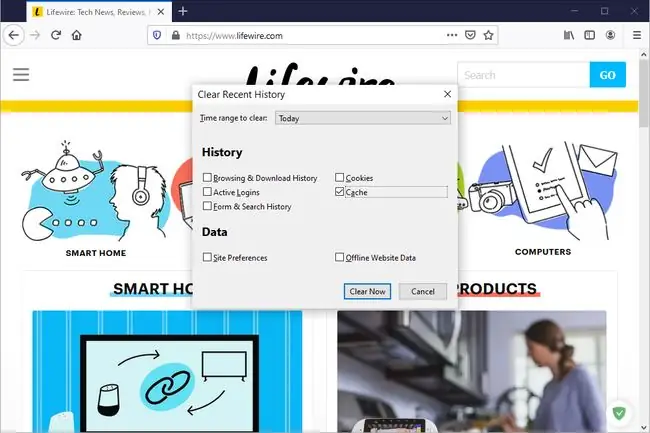
Aby przejść do ekranu Wyczyść dane za pomocą menu, wykonaj następujące czynności:
-
W przycisku menu Firefoksa (ikona hamburgera z trzema liniami) wybierz Opcje.

Image -
Wybierz Prywatność i bezpieczeństwo od lewej.

Image -
Wybierz Wyczyść dane w obszarze Pliki cookie i dane witryn.
Jeśli przewiniesz trochę w dół i wybierzesz Wyczyść historię, dojdziesz do tego samego ekranu, do którego prowadzi powyższy skrót.

Image -
Na otwartym ekranie Wyczyść dane wybierz Treść w pamięci podręcznej.

Image -
Wybierz Wyczyść.

Image
Wyczyść pamięć podręczną w mobilnej aplikacji Firefox
Aby usunąć pamięć podręczną w aplikacji mobilnej Firefox:
- Dotknij trzywierszowej ikony menu na górze (Android) lub na dole (iOS) aplikacji i wybierz Ustawienia w menu.
- Wybierz Wyczyść prywatne dane na Androidzie lub Zarządzanie danymi na iOS.
- Włącz opcję Cache.
-
Wybierz WYCZYŚĆ DANE na Androidzie. Jeśli korzystasz z urządzenia z systemem iOS, wybierz Wyczyść prywatne dane, a następnie potwierdź OK.

Image
Safari: Puste pamięci podręczne
W przeglądarce Safari firmy Apple na Macu czyszczenie pamięci podręcznej odbywa się za pomocą menu Develop. Po prostu wybierz Develop na pasku menu Safari, a następnie wybierz Puste pamięci podręczne.
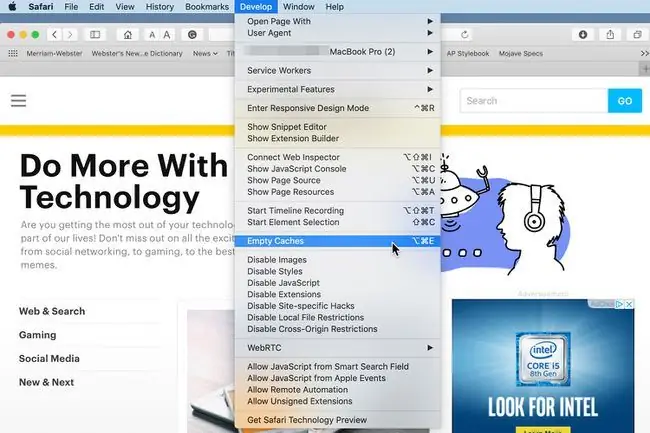
Możesz także wyczyścić pamięć podręczną w Safari na Macu za pomocą Option+ Command+ Eskrót klawiaturowy.
Jeśli nie widzisz Develop na pasku menu Safari, włącz go poprzez Safari > Preferences > Zaawansowane, a następnie wybierz Pokaż menu rozwijania na pasku menu.
Wyczyść pamięć podręczną w aplikacji mobilnej Safari
Wyczyszczenie pamięci podręcznej przeglądarki z mobilnego Safari na iPhonie lub iPadzie odbywa się w innej aplikacji.
- Otwórz aplikację Ustawienia i dotknij Safari.
- Przewiń w dół i dotknij Wyczyść historię i dane witryny.
-
Dotknij Wyczyść historię i dane, aby potwierdzić.

Image
Opera: Wyczyść dane przeglądania
W Operze czyszczenie pamięci podręcznej odbywa się za pomocą sekcji Wyczyść dane przeglądania, która jest częścią Ustawienia.
Najszybszym sposobem na wywołanie okna Wyczyść dane przeglądania jest użycie klawisza Ctrl+ Shift +Del (Windows) lub Command +Shift +Usuń(Mac) skrót klawiaturowy.
W przeciwnym razie:
-
Wybierz ikonę Ustawienia, która wygląda jak trzy suwaki w prawym górnym rogu przeglądarki.

Image -
Przewiń w dół i wybierz Wyczyść dane przeglądania.

Image -
Opera automatycznie wybiera wszystkie elementy, które można usunąć, w tym obrazy i pliki z pamięci podręcznej. Kliknij Wyczyść dane, aby usunąć informacje.

Image
Szczegółowe instrukcje dotyczące czyszczenia pamięci podręcznej znajdziesz na stronie Opery.
Pamiętaj, aby wybrać Cały czas na górze, aby usunąć wszystko.
Wyczyść pamięć podręczną w mobilnej przeglądarce Opera
Możesz też wyczyścić pamięć podręczną w aplikacji mobilnej Opera.
- Wybierz menu Więcej. Wygląda jak trzy poziome linie.
- Wybierz Ustawienia.
-
Wybierz Wyczyść dane przeglądarki.

Image - Dotknij elementów, które chcesz wyczyścić, w tym historii, plików cookie, obrazów i ustawień. Obok tych, które wybierzesz, pojawią się znaczniki wyboru.
- Wybierz Wyczyść.
-
Pojawi się komunikat potwierdzający, pokazujący, że dane zniknęły.

Image
Edge: Wyczyść dane przeglądania
Czyszczenie pamięci podręcznej w Microsoft Edge odbywa się za pomocą menu Wyczyść dane przeglądania.
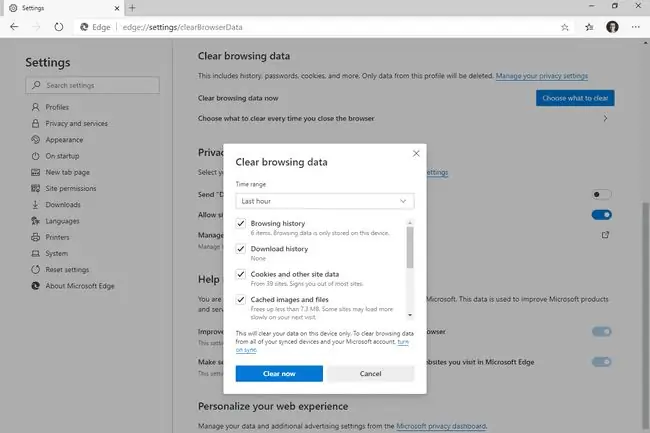
Najszybszy sposób na Wyczyść dane przeglądania to Ctrl+ Shift + Del skrót klawiaturowy.
Oto kolejna opcja:
-
Otwórz Microsoft Edge i wybierz przycisk menu z trzema kropkami u góry ekranu.

Image -
Wybierz Ustawienia.

Image -
Przejdź do Prywatność i usługi.
Jeśli nie widzisz tych opcji, otwórz menu za pomocą przycisku w lewym górnym rogu tego ekranu.

Image -
Wybierz Wybierz, co wyczyścić.

Image -
Wybierz elementy, które chcesz usunąć, a następnie wybierz Wyczyść teraz.

Image
Zobacz, jak wyczyścić pamięć podręczną w Microsoft Edge, aby uzyskać dodatkową pomoc.
Wyczyść pamięć podręczną w przeglądarce Edge Mobile
Aby usunąć pliki pamięci podręcznej z aplikacji mobilnej Edge:
- Otwórz aplikację Edge i dotknij przycisku menu z trzema kropkami na dole.
- Wybierz Ustawienia.
-
Wybierz Prywatność i bezpieczeństwo.

Image - Dotknij Wyczyść dane przeglądania.
- Upewnij się, że Obrazy i pliki w pamięci podręcznej są wybrane w systemie Android lub Cache w systemie iOS. Na tym ekranie możesz również usunąć inne elementy, takie jak zapisane hasła i pliki cookie.
-
W systemie Android dotknij Wyczyść, a następnie potwierdź CLEAR. W systemie iOS wybierz Wyczyść dane przeglądania, a następnie Wyczyść.

Image
Vivaldi: Usuń dane przeglądania
Wyczyść pamięć podręczną w Vivaldi za pomocą obszaru Usuń dane przeglądania.
-
Z paska menu (wybierz logo V w lewym górnym rogu, jeśli go nie widzisz), przejdź do Narzędzia > Usuń dane przeglądania.

Image -
Wybierz Cache jak również inne kategorie, które chcesz wyczyścić.
Możesz również użyć tego ekranu, aby zmienić Usuń dane przez na coś innego, jak Cały czas, aby wyczyścić całą pamięć podręczną.
-
Wybierz Usuń.

Image
Jak w większości przeglądarek, Ctrl+ Shift+ Del (Windows) lub Skrót klawiaturowy Command+ Shift+ Delete (Mac) powoduje również wyświetlenie tego menu.
Wyczyść pamięć podręczną w przeglądarce mobilnej Vivaldi
Aplikacja Vivaldi na Androida umożliwia również wyczyszczenie pamięci podręcznej:
- Dotknij ikony V w prawym górnym rogu aplikacji, a następnie dotknij Ustawienia.
- Przewiń w dół i wybierz Prywatność.
- Dotknij Wyczyść dane przeglądania.
- Upewnij się, że zaznaczone jest Obrazy i pliki w pamięci podręcznej i opcjonalnie dostosuj ustawienie Zakres czasu, aby wyczyścić mniej lub więcej pamięci podręcznej.
-
Dotknij Wyczyść dane, aby usunąć pamięć podręczną.

Image
Więcej informacji o czyszczeniu pamięci podręcznych w przeglądarkach internetowych
Większość przeglądarek ma przynajmniej podstawowe ustawienia zarządzania pamięcią podręczną, w których możesz wybrać przynajmniej, ile miejsca przeglądarka ma używać na pamięć podręczną.
Niektóre przeglądarki umożliwiają automatyczne czyszczenie pamięci podręcznej i innych danych, które mogą zawierać prywatne informacje za każdym razem, gdy zamykasz okno przeglądarki.
W większości przeglądarek możesz nadpisać pamięć podręczną strony internetowej bez usuwania całej pamięci podręcznej zebranej przez przeglądarkę. Zasadniczo powoduje to wymazanie i uzupełnianie pamięci podręcznej tylko dla tej konkretnej strony. W większości przeglądarek i systemów operacyjnych możesz ominąć pamięć podręczną, przytrzymując klawisz Shift lub Ctrl podczas odświeżania.
FAQ
Jak usunąć pliki cookie przeglądarki internetowej?
Sposób czyszczenia internetowych plików cookie zależy od Twojej przeglądarki, ale zazwyczaj możesz usunąć pliki cookie z tego samego ekranu, na którym wyczyścisz pamięć podręczną.
Jak długo działa pamięć podręczna przeglądarki?
Domyślnie większość przeglądarek przechowuje pliki w pamięci podręcznej przez czas nieokreślony, dopóki użytkownik ich nie usunie. Niektóre przeglądarki umożliwiają dostosowanie czasu przechowywania pamięci podręcznej.
Czy wyczyszczenie pamięci podręcznej usuwa historię przeglądarki?
Niekoniecznie. Podczas usuwania danych przeglądarki zaznacz tylko pole pamięci podręcznej i odznacz pola dotyczące historii, plików cookie lub czegokolwiek innego, co chcesz zachować.






